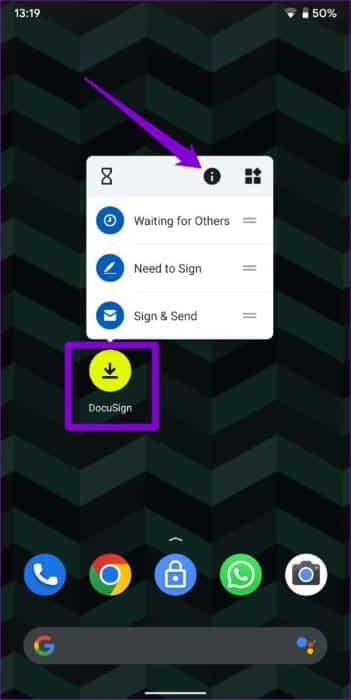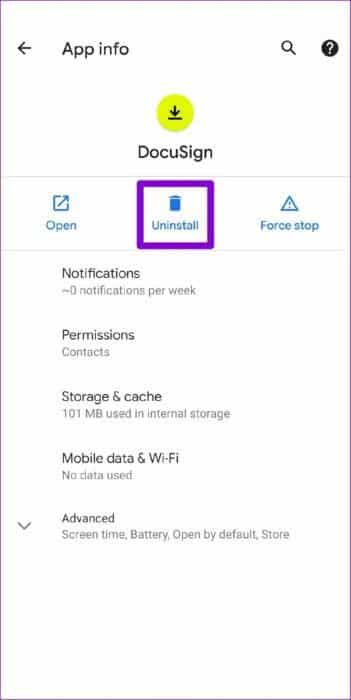محرر مستندات Google هو معالج نصوص ممتاز عبر الإنترنت يأتي مع العديد من الميزات الأساسية. ولكن إذا كنت تبحث عن وظيفة معينة ، فيمكنك تجربة الوظائف الإضافية في محرر مستندات Google. يدعم محرر مستندات Google الوظائف الإضافية في إصدار الويب وتطبيق Android. للأسف ، الوظائف الإضافية غير متاحة لمستخدمي iOS. إذا كنت تستخدم محرر مستندات Google على إصدار الويب الخاص به أو Android ، فإليك كيفية تثبيت الوظائف الإضافية واستخدامها وإدارتها في محرر مستندات Google.

كيفية تثبيت الإضافات في مستندات GOOGLE
سواء كنت تستخدم محرر مستندات Google على جهاز الكمبيوتر أو الهاتف ، فإن تثبيت الوظائف الإضافية أمر بسيط للغاية. إليك كيف تفعل ذلك.
على الويب
الخطوة 1: افتح متصفح الويب المفضل لديك وانتقل إلى مستند Google Docs.
الخطوة 2: انقر فوق قائمة الوظائف الإضافية في الأعلى وحدد الحصول على الوظائف الإضافية.
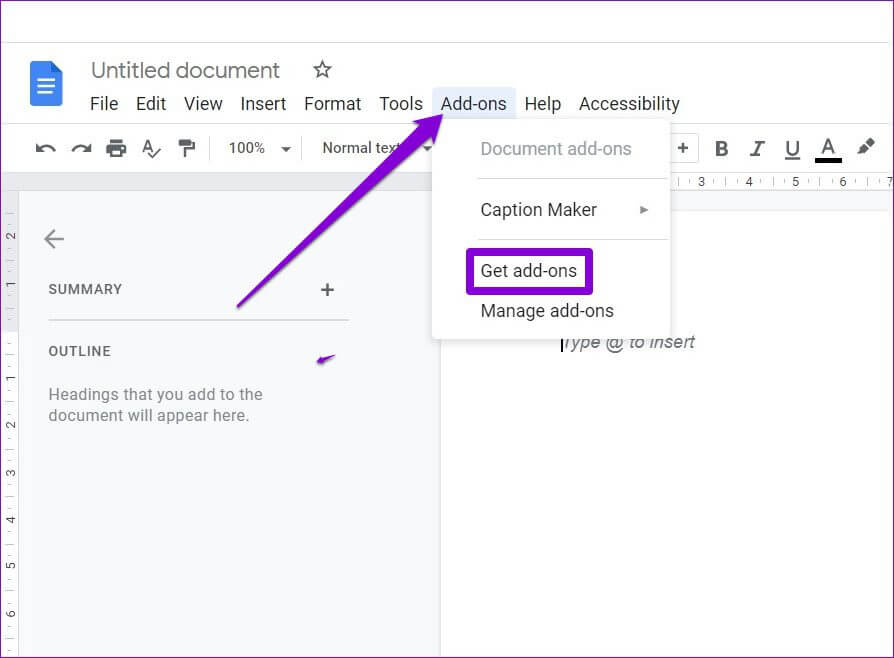 خطوة 3: في نافذة Google Workspace Marketplace ، سترى قائمة بالتطبيقات التي تعمل مع محرر مستندات Google. إذا كنت تعرف بالفعل ما تبحث عنه ، فاستخدم أداة البحث في الجزء العلوي للعثور على الوظيفة الإضافية.
خطوة 3: في نافذة Google Workspace Marketplace ، سترى قائمة بالتطبيقات التي تعمل مع محرر مستندات Google. إذا كنت تعرف بالفعل ما تبحث عنه ، فاستخدم أداة البحث في الجزء العلوي للعثور على الوظيفة الإضافية.
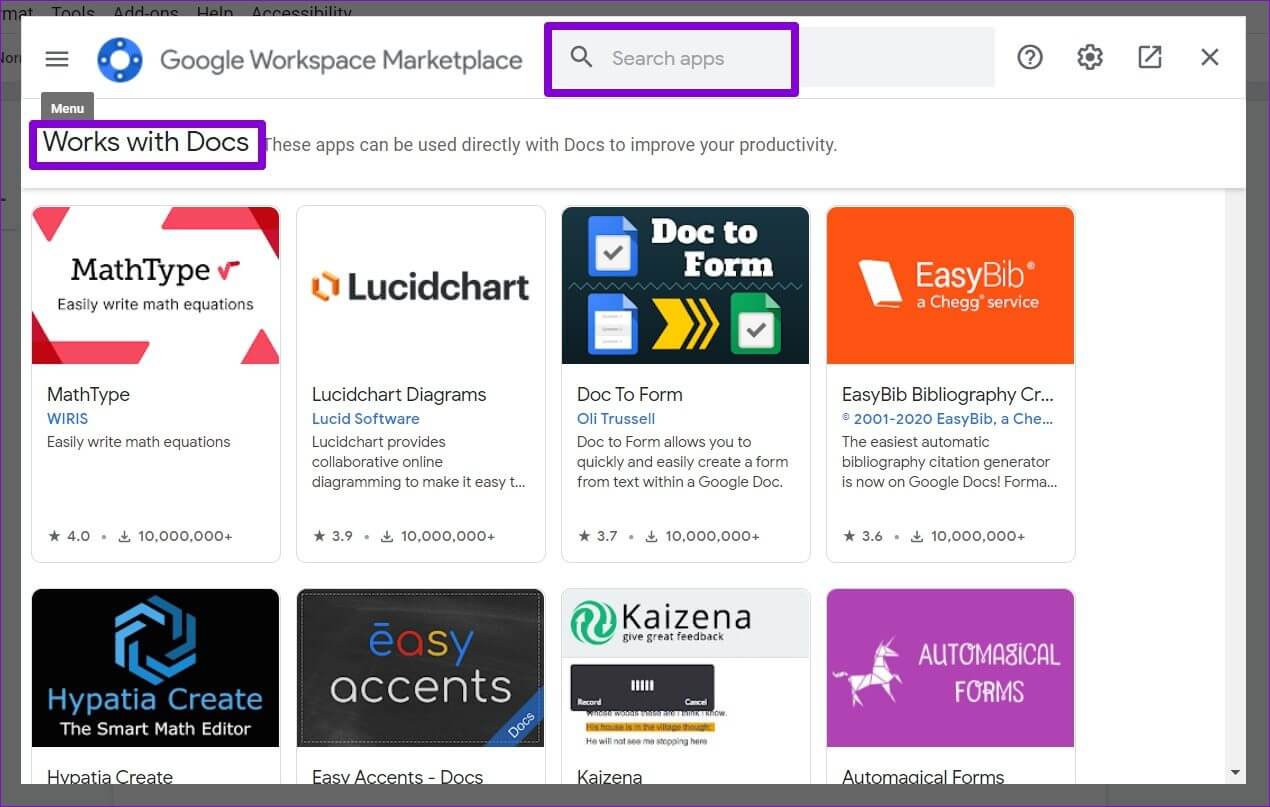
الخطوة 4: بمجرد العثور عليها ، انقر فوق الوظيفة الإضافية لعرض وصفها وتقييماتها.
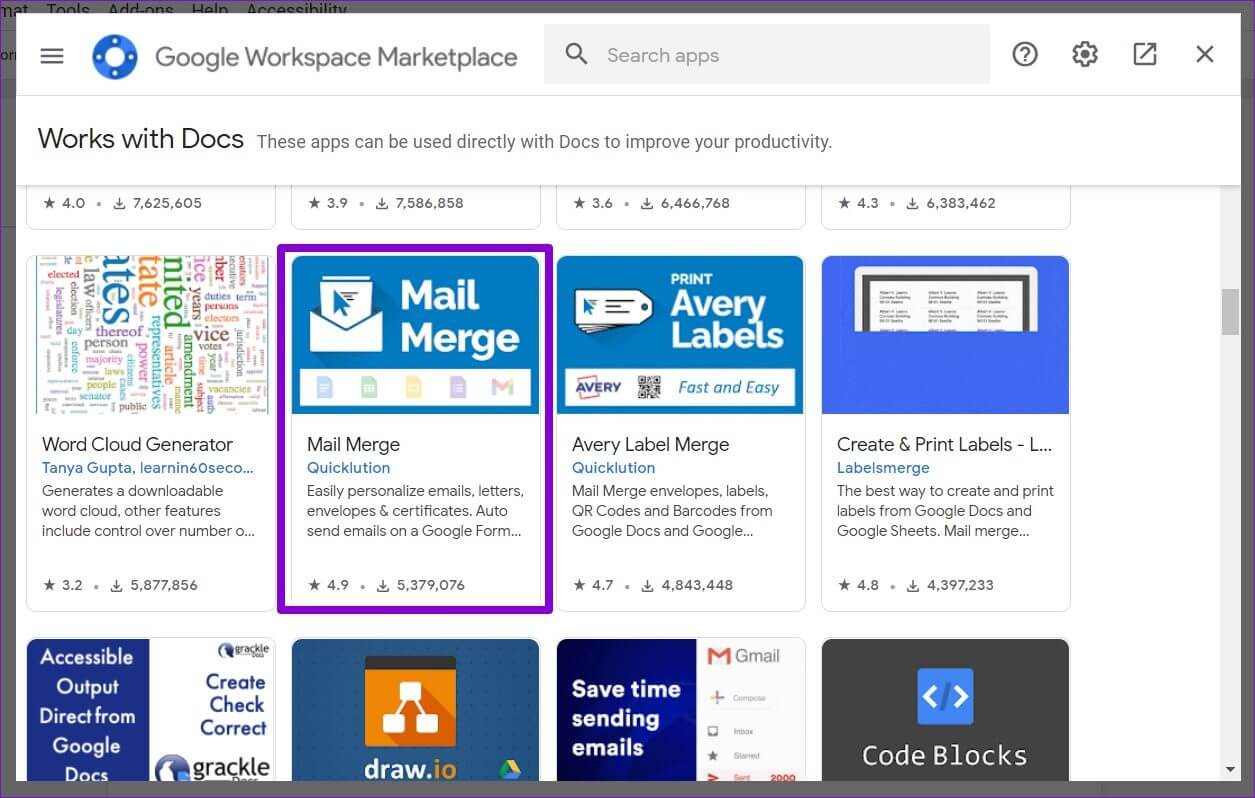
الخطوة 5: أخيرًا ، انقر فوق تثبيت للحصول على الوظيفة الإضافية.
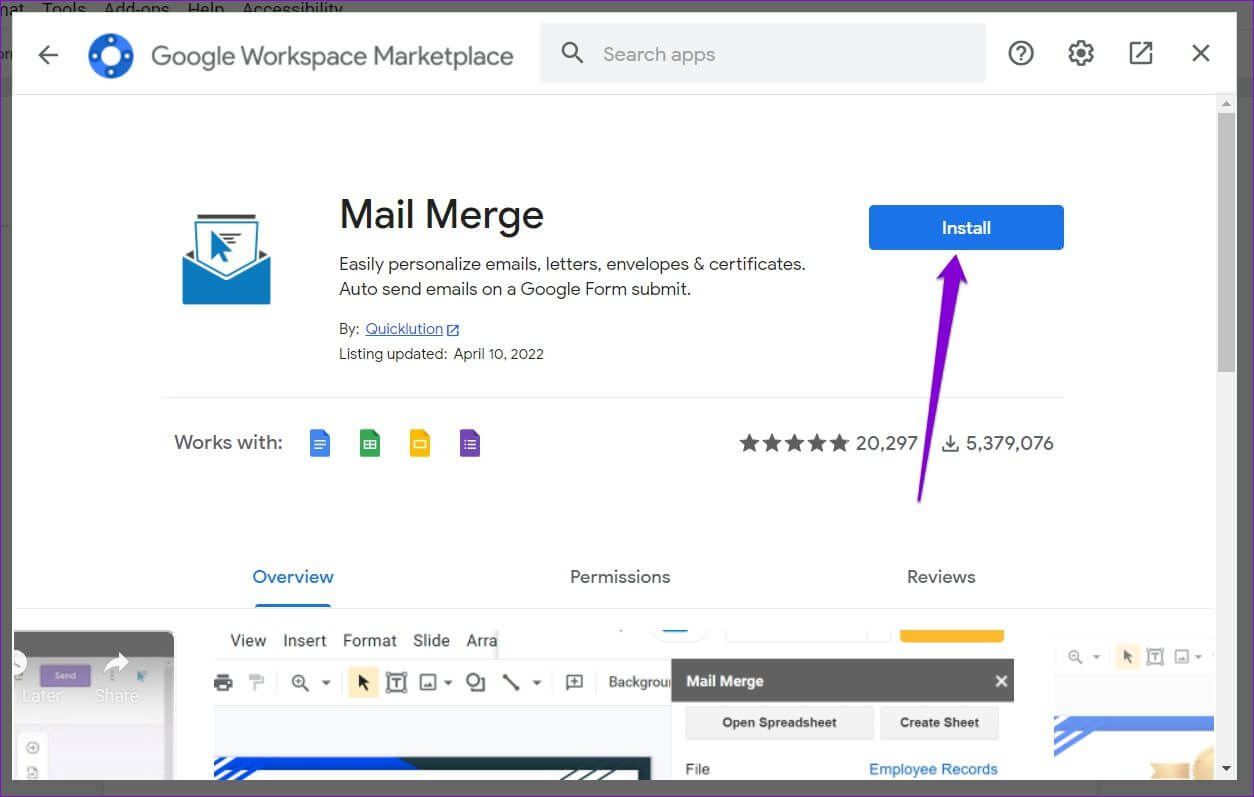
بعد ذلك ، اتبع التعليمات التي تظهر على الشاشة للسماح بجميع الأذونات ذات الصلة وتثبيت الوظيفة الإضافية لمحرر مستندات Google.
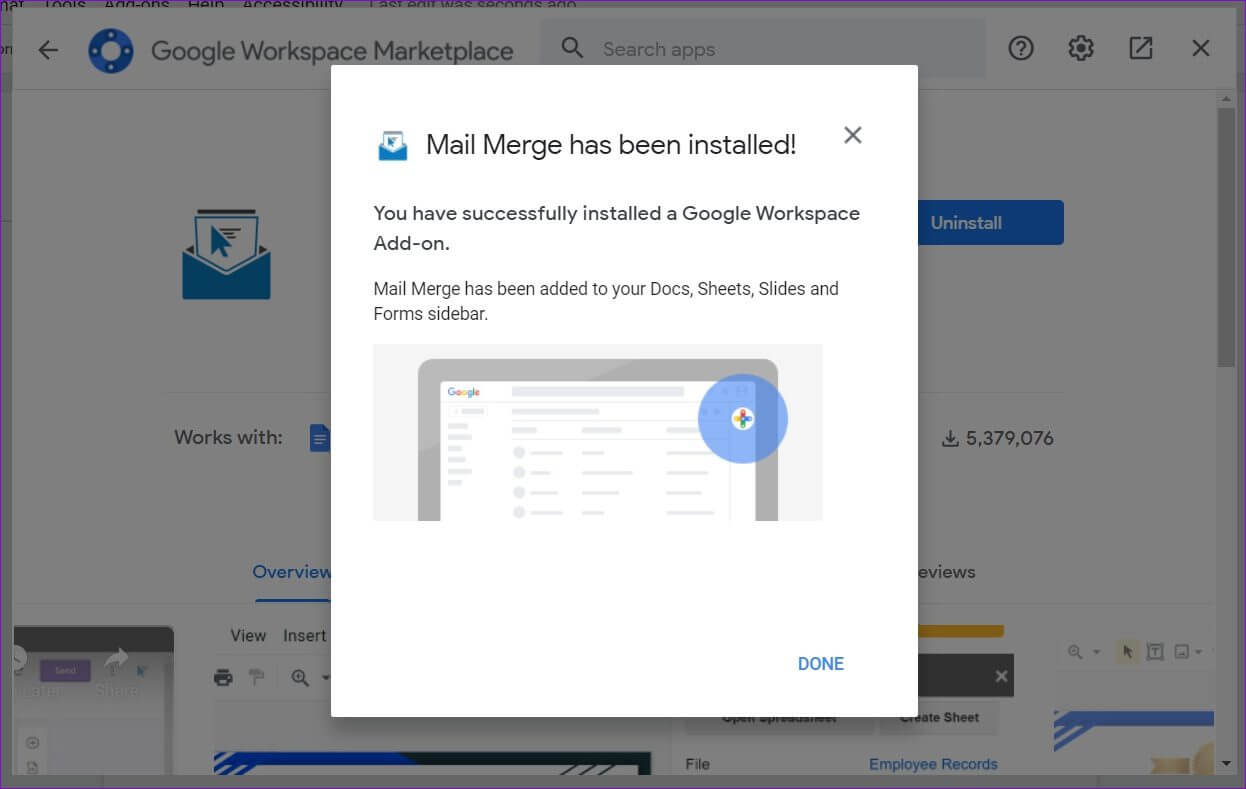
على Android
الخطوة 1: افتح أي مستند في تطبيق Google Docs على جهاز Android.
الخطوة 2: اضغط على أيقونة القائمة ثلاثية النقاط في الزاوية اليمنى العليا وحدد الوظائف الإضافية.
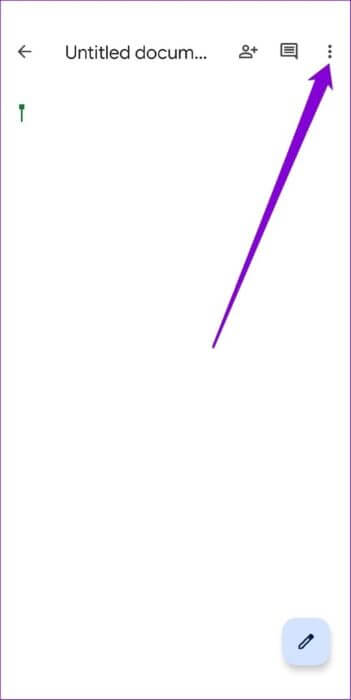
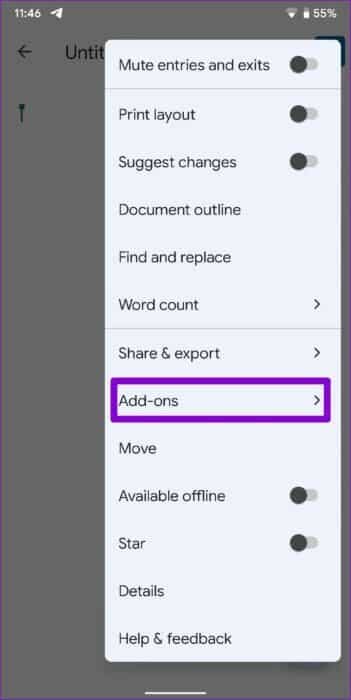
خطوة 3: اضغط على الحصول على الوظائف الإضافية. سيؤدي هذا إلى فتح قائمة بالتطبيقات التي تعمل كإضافات في تطبيق متجر Google Play.
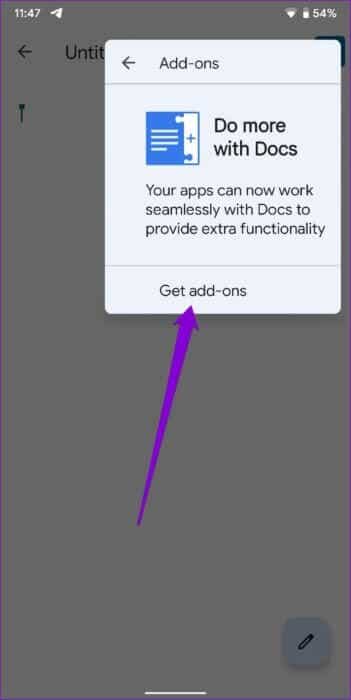
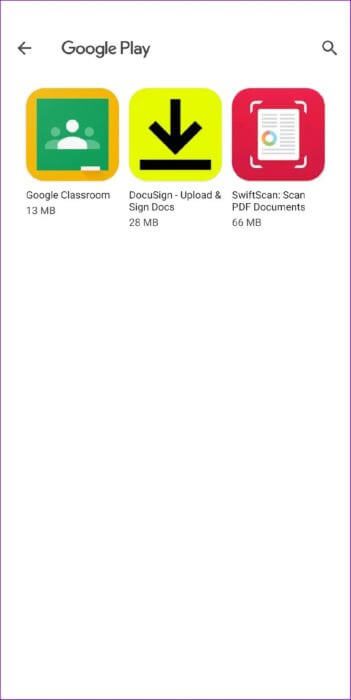
الخطوة 4: انتقل إلى التطبيق الذي ترغب في استخدامه كإضافة وانقر على “تثبيت”.
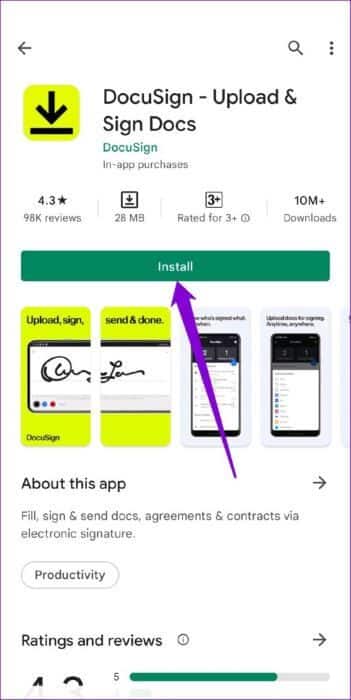 بمجرد تثبيت الوظائف الإضافية المفضلة ، تكون جاهزًا لاستخدامها في محرر مستندات Google.
بمجرد تثبيت الوظائف الإضافية المفضلة ، تكون جاهزًا لاستخدامها في محرر مستندات Google.
كيفية استخدام الإضافات في مستندات GOOGLE
دعنا نرى كيف يمكنك استخدام الميزات المتنوعة للإضافات في محرر مستندات Google للويب و Android.
على الويب
الخطوة 1: افتح مستند Google Docs.
الخطوة 2: انقر فوق الوظائف الإضافية في الجزء العلوي ، وانتقل إلى الوظيفة الإضافية التي ترغب في استخدامها ، وحدد بدء.
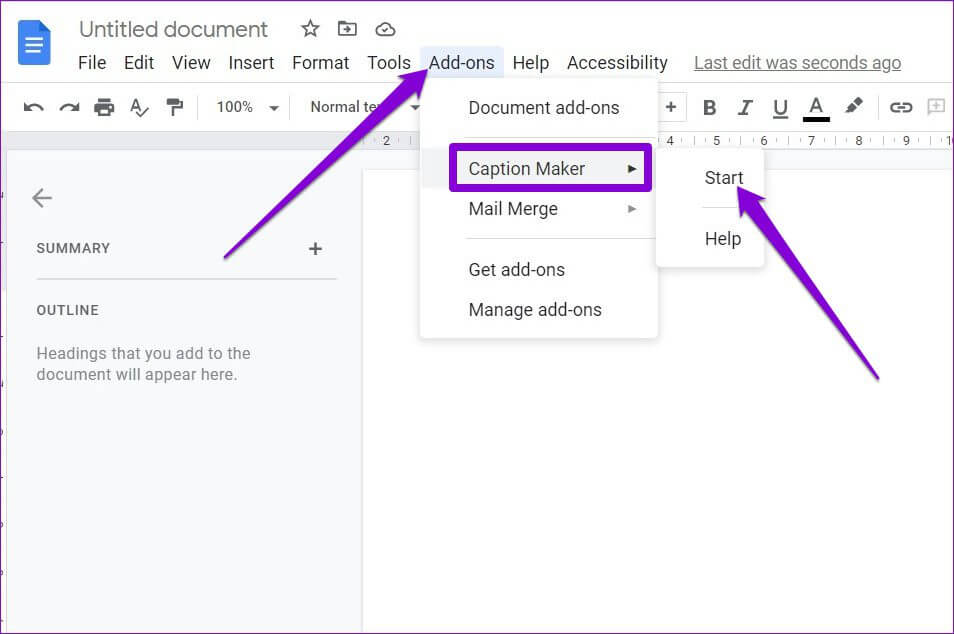
خطوة 3: سيؤدي ذلك إلى فتح لوحة الوظيفة الإضافية على يمينك. يمكنك استخدام الميزات المختلفة لإضافتك من هناك.
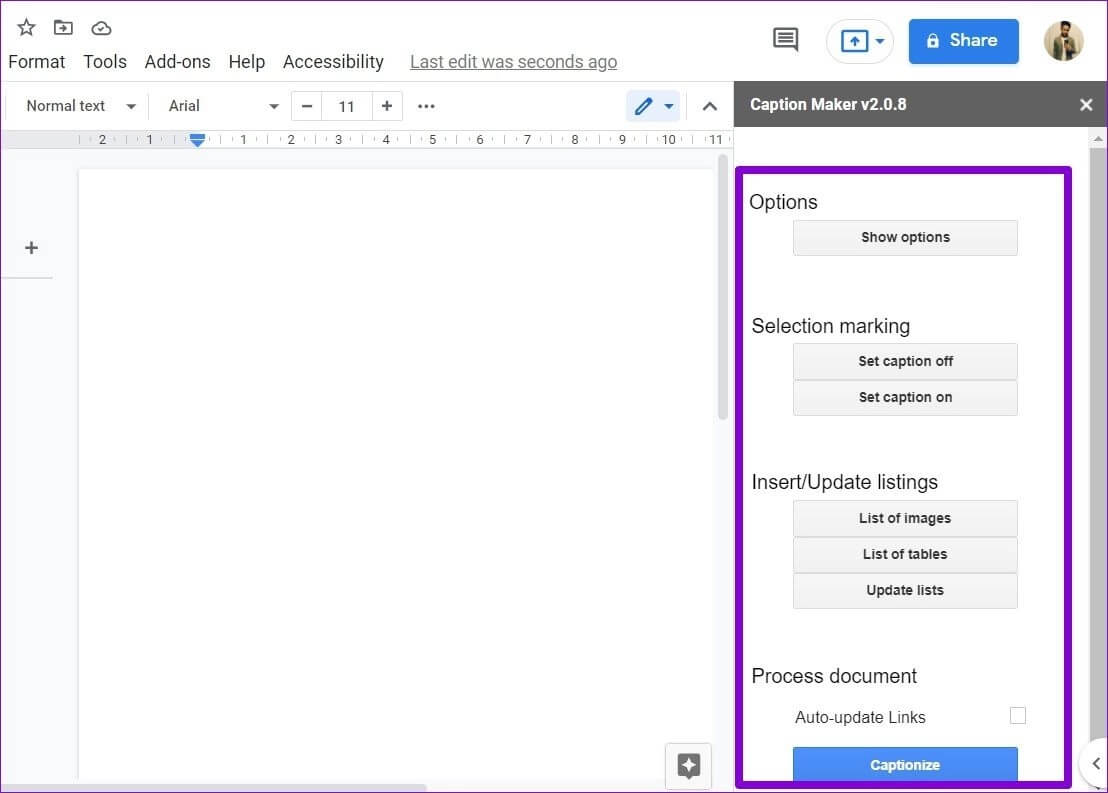
الخطوة 4: بمجرد الانتهاء من استخدام الوظيفة الإضافية ، انقر فوق رمز التقاطع لإغلاق لوحة الوظيفة الإضافية.
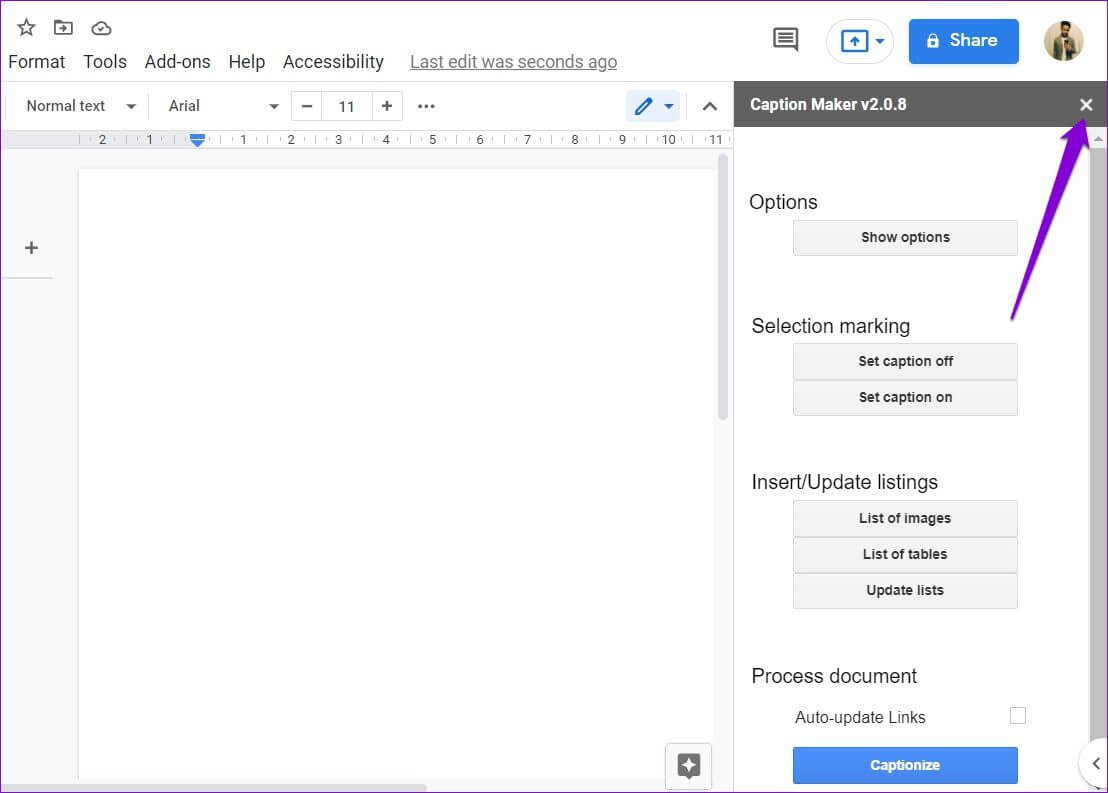
على Android
الخطوة 1: افتح مستندًا في تطبيق مستندات Google.
الخطوة 2: اضغط على أيقونة القائمة ثلاثية النقاط في الزاوية اليمنى العليا واضغط على الوظائف الإضافية.
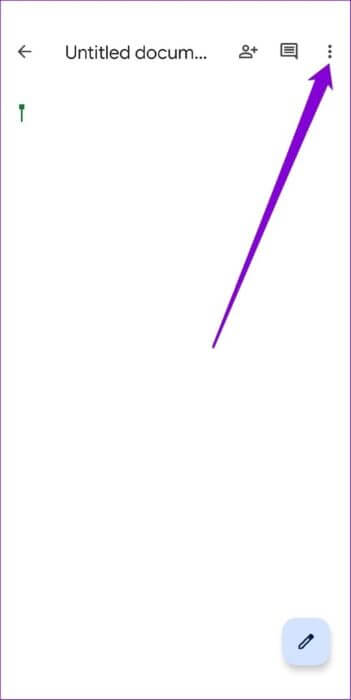
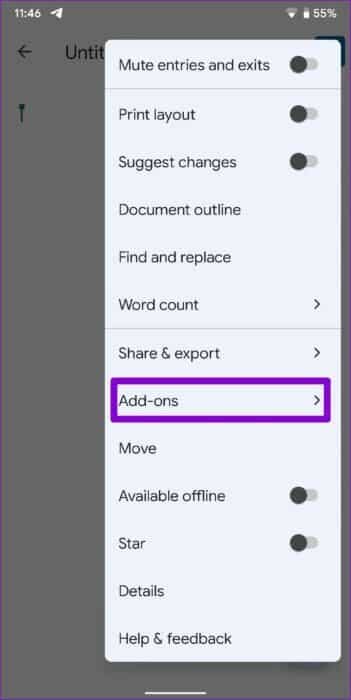
خطوة 3: اضغط على الوظيفة الإضافية التي ترغب في استخدامها وحدد إحدى ميزاتها.
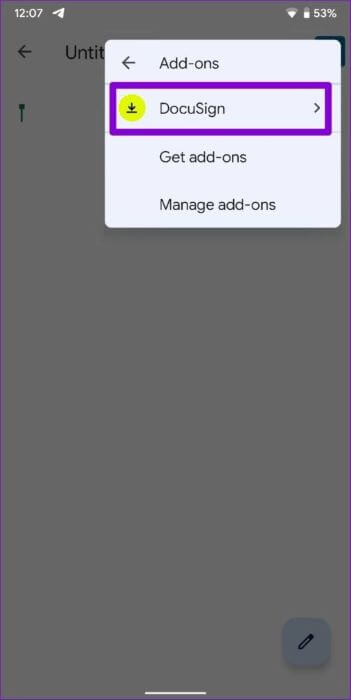
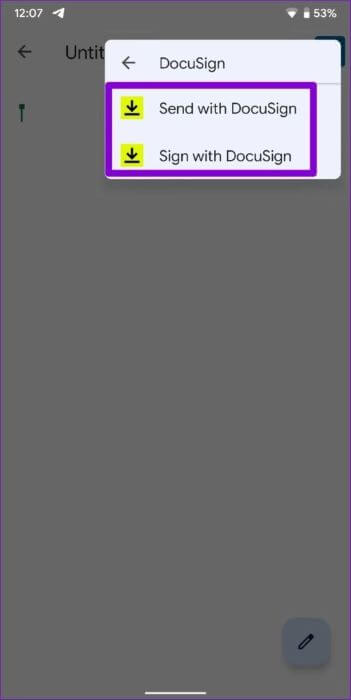
الخطوة 4: إذا كنت تستخدم الوظيفة الإضافية لأول مرة ، فستحتاج إلى السماح بجميع الأذونات ذات الصلة.
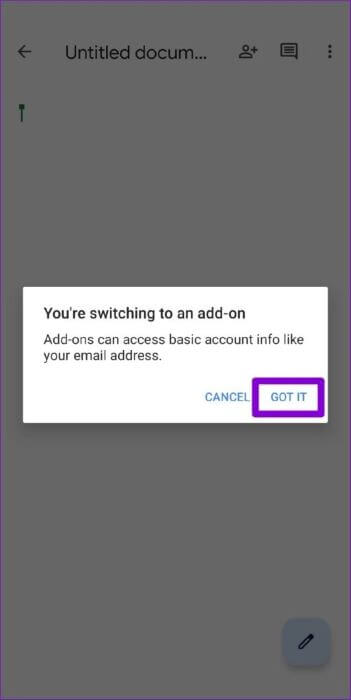
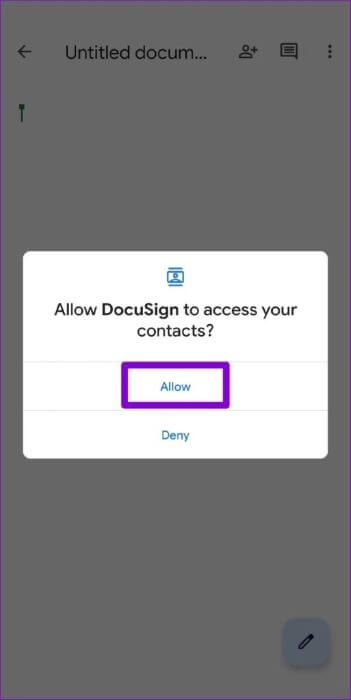
وبالمثل ، يمكنك استخدام أي إضافات أخرى قد تكون قمت بتثبيتها.
كيفية إدارة الإضافات في مستندات GOOGLE
إذا كنت تميل إلى استخدام الكثير من الوظائف الإضافية في محرر مستندات Google ، فقد ترغب في إدارة الوظائف الإضافية بشكل فعال. لحسن الحظ ، فإن تعطيل الوظيفة الإضافية أو إزالتها أمر بسيط للغاية في محرر مستندات Google. تابع القراءة لمعرفة كيفية القيام بذلك.
على جهاز الكمبيوتر
الخطوة 1: في مستند Google Docs ، انقر فوق الوظائف الإضافية في الأعلى وحدد إدارة الوظائف الإضافية.
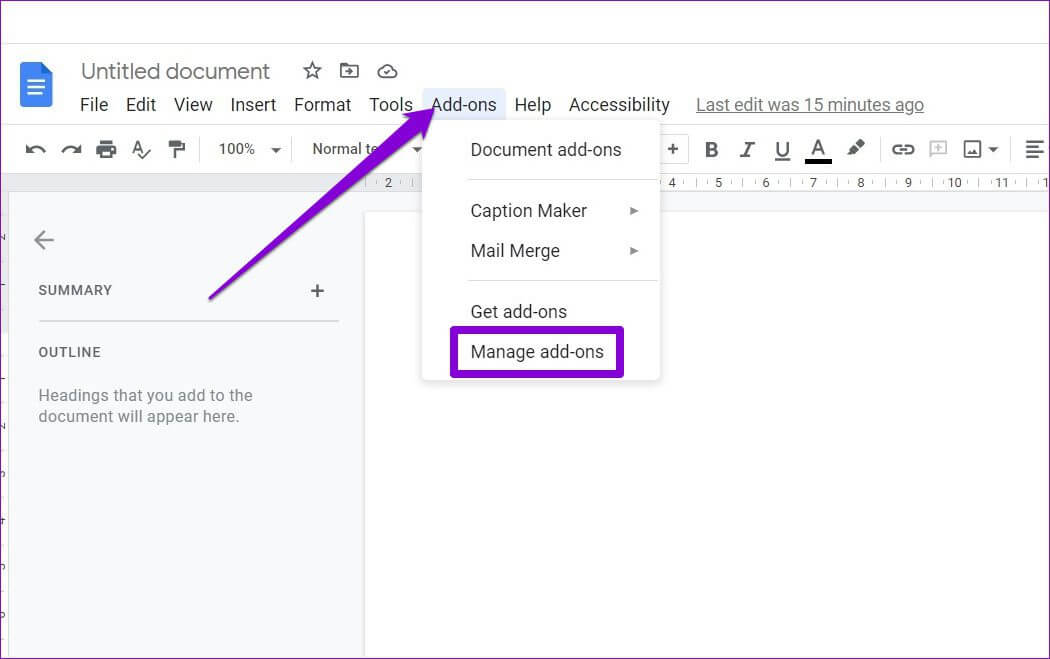
الخطوة 2: سترى قائمة بالإضافات المثبتة ضمن إدارة التطبيقات.
إذا كنت لا ترغب في استخدام وظيفة إضافية معينة في المستند الحالي ، فانقر على أيقونة القائمة ثلاثية النقاط في الجزء العلوي الأيسر من الوظيفة الإضافية وقم بإلغاء تحديد “استخدام” في هذا المستند.
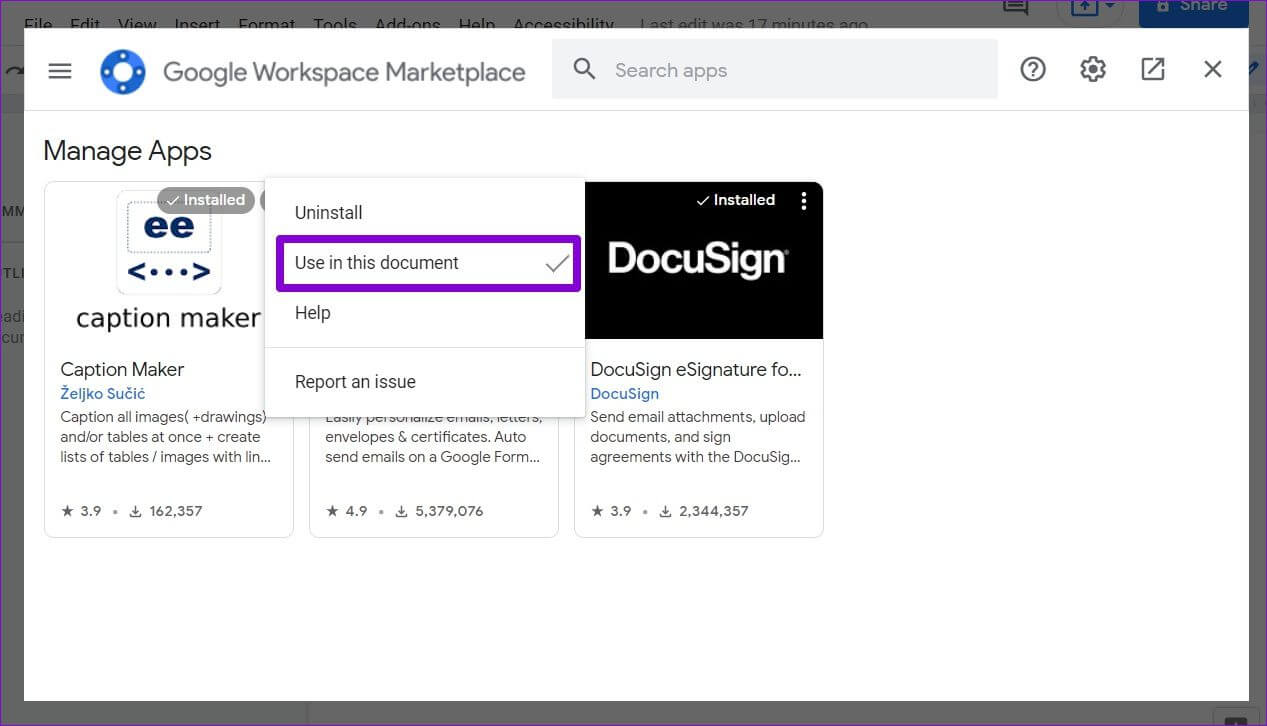 إذا لم تعد ترغب في استخدام وظيفة إضافية في أي من مستنداتك ، فانقر على أيقونة القائمة ثلاثية النقاط وحدد إلغاء التثبيت.
إذا لم تعد ترغب في استخدام وظيفة إضافية في أي من مستنداتك ، فانقر على أيقونة القائمة ثلاثية النقاط وحدد إلغاء التثبيت.
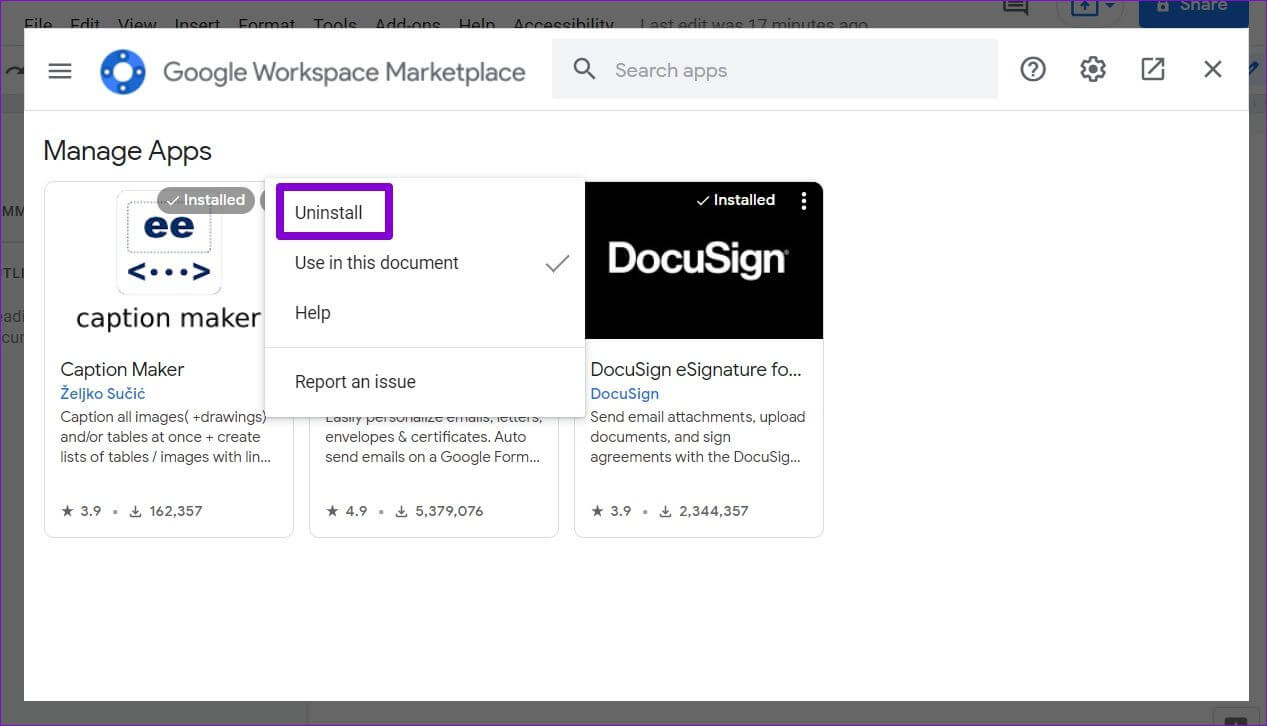
حدد إلغاء تثبيت التطبيق للمتابعة.
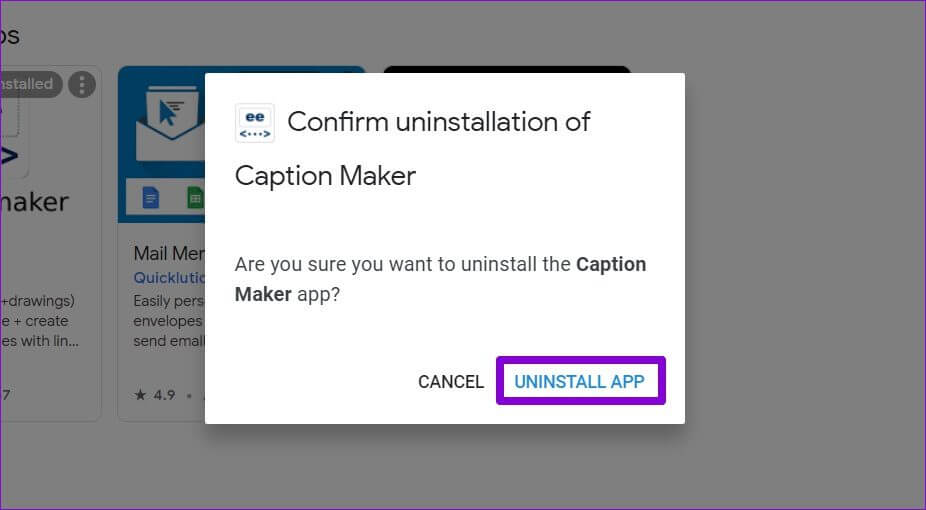
على Android
على الرغم من أن محرر مستندات Google لنظام التشغيل Android لا يدعم قائمة طويلة من الوظائف الإضافية في الوقت الحالي ، فقد ترغب في تعطيل أو إزالة الوظائف الإضافية التي لا تحتاج إليها. للقيام بذلك ، يمكنك اتباع الخطوات أدناه.
الخطوة 1: افتح مستندًا في تطبيق مستندات Google. اضغط على أيقونة القائمة ثلاثية النقاط في الزاوية اليمنى العليا واضغط على الوظائف الإضافية.
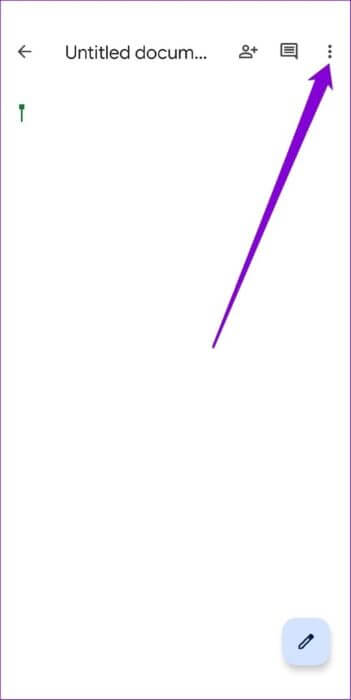
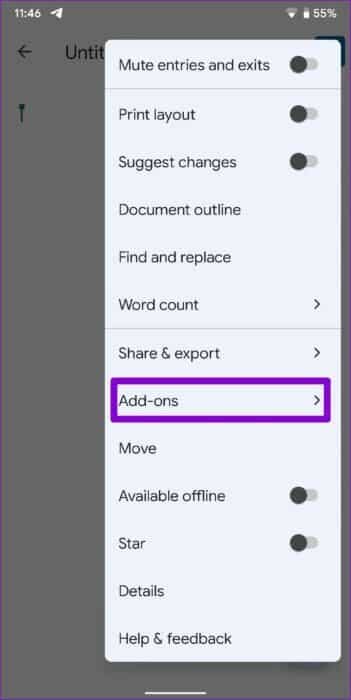
الخطوة 2: اضغط على إدارة الوظائف الإضافية ثم استخدم مفاتيح التبديل لتمكين أو تعطيل وظيفة إضافية.
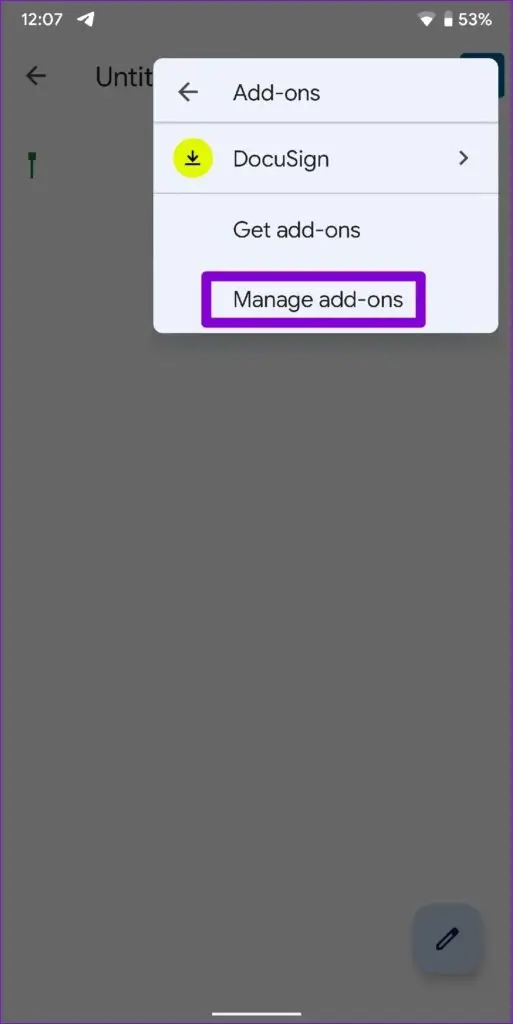
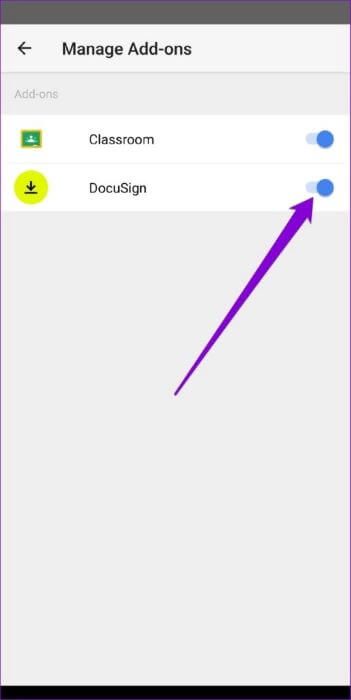
إذا كنت لا ترغب في استخدام وظيفة إضافية معينة ، فيمكنك إلغاء تثبيت التطبيق المرتبط بالوظيفة الإضافية. للقيام بذلك ، اضغط مع الاستمرار على التطبيق وانقر على أيقونة المعلومات من القائمة التي تظهر. في صفحة معلومات التطبيق ، انقر فوق إلغاء التثبيت.
للراحة المضافة
على الرغم من أن مُحرر مستندات Google مشهور ببساطته ، إلا أن القدرة على استخدام الوظائف الإضافية يعد أمرًا مفيدًا للغاية. ومع وجود العديد من الإضافات للاختيار من بينها ، فمن المحتمل أن تجد تلك التي تساعد في تحسين إنتاجيتك. إذا وجدت وظائف إضافية مفيدة وأنيقة ، فشارك الأسماء وتجربتك في كيفية تثبيت الوظائف الإضافية واستخدامها وإدارتها في محرر مستندات Google في التعليقات أدناه.